要備份Blogger的文章,其實不用一篇一篇剪下貼上,Blogger本身有提供FTP發佈的方法,所以可以用FTP來進行備份,前提是必須有Ftp的空間或是Ftp伺服器;如果你的ADSL是使用HiNet,HiNet本身就有提供一個Ftp的空間給用戶,如果沒有Ftp空間,也可以自行架設一個Ftp伺服器,架設Ftp伺服器首推「Serv U」,架設的方法改天再寫一篇專文,現在先介紹如何利用HiNet的Ftp空間來備份Blogger的文章,因為根據Google Analytics的分析,有將近五成訪客是使用HiNet。
想要利用Ftp進行備份,首先必須將Blog的訪問權限設定為「任何人」,你可以在「控制主頁–設定–權限」進行變更。
接著還需要將範本恢復成傳統範本,也就是恢復成舊的Blogger格式,所以在進行這一步時,最好將範本備份,而恢復成傳統範本的選項可以在「控制主頁– 範本–修改HTML」頁面中最下方找到。
當完成上述的設定時,就可以在「控制主頁–設定–發佈」的頁面中,看到Ftp發佈的選項,連線方式有二種:Ftp和sFtp,目前HiNet似乎無法使用 sFtp進行連線,建議選擇Ftp即可。
接下來要進行連線的設定,如下圖:
- 這裡是以HiNet做示範,所以在「FTP伺服器」請填入「upload.myweb.hinet.net」
- Blog URL填入欲進行備份的Blog網址(包含「Http://」)
- Ftp路徑則填入Ftp伺服器要放置備份檔案的資料夾名稱,也可不填
- 在 頁面下方輸入會員帳號和密碼
- 儲存設定後會在頁面上出現「立即重新發佈」,點擊它進行備份
完成備份後,接著就是要Blog恢復成之前的格式,首先就是在「控制主頁–設定–發佈」中將發佈模式換回blogspot.com,接著到「控制主頁–範本–自定設計」進行升級,升級完後再將之前所備份的範本上傳,完成上述動作,你的Blog就會恢復成原本的模式,而且所有的文章也完成了備份。
至於沒有HiNet Ftp空間的朋友,請耐心等候,過幾天再來介紹如何自行架設一個FTP伺服器來進行備份。




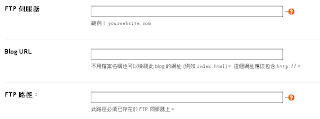

0 意見:
張貼留言